Frage
Problem: Wie behebt man den BSOD von BHDrvx64.sys in Windows 10 oder 11?
Hallo. Ich habe einen neuen Windows-PC und er stürzt ständig ab. Ich habe mehrmals einen BHDrvx64.sys-BSOD erlebt. Wie kann ich es stoppen?
Gelöste Antwort
Windows ist eines der beliebtesten Betriebssysteme. Die meisten Leute verwenden Windows 10, aber die neueste Version wurde kürzlich veröffentlicht – Windows 11. Viele Leute haben gewechselt und einige sind glücklich und andere nicht. Mit der neuen Windows-Version kann das nervigste Problem auftreten – BSOD (Blue Screen Of Death)
[1] Abstürze ist nirgendwo verschwunden.Benutzer können diese Abstürze auf allen Windows-Versionen erleben. Einige Leute melden einen BHDrvx64.sys BSOD in Windows 10 und 11. Der Prozess BHDrvx64.sys ist ein Treiber für Windows-Betriebssysteme. Es ist auch als BASH-Treiber oder Symantec Heurisitcs-Treiber bekannt, der zur BASH-Software von Utility Common Driver gehört.
Es gibt keine spezifischen Gründe, warum dieser BSOD-Absturz auftreten kann. Es gibt ein paar Möglichkeiten – Ihre Systemdateien könnten beschädigt sein, Antivirensoftware von Drittanbietern[2] könnte Fehlfunktionen verursachen oder Ihre Treiber sind veraltet. In dieser Anleitung finden Sie 7 Schritte, die Ihnen helfen könnten, den BSOD BHDrvx64.sys in Windows 10 oder 11 zu beheben.
Wenn Sie einen langwierigen Fehlerbehebungsprozess vermeiden möchten, können Sie ein Wartungstool wie z ReimageMac-Waschmaschine X9 das kann die meisten Systemfehler, beschädigten Dateien und Registrierungsprobleme beheben. Es ist auch ein praktisches Tool, das Ihren Browser und Ihr System von Cookies und Cache löschen kann[3] was auch viele Windows-Fehlfunktionen verursachen kann. Andernfalls, wenn Sie bereit sind, zu beginnen, stellen Sie sicher, dass Sie die unten aufgeführten Schritte sehr sorgfältig befolgen.
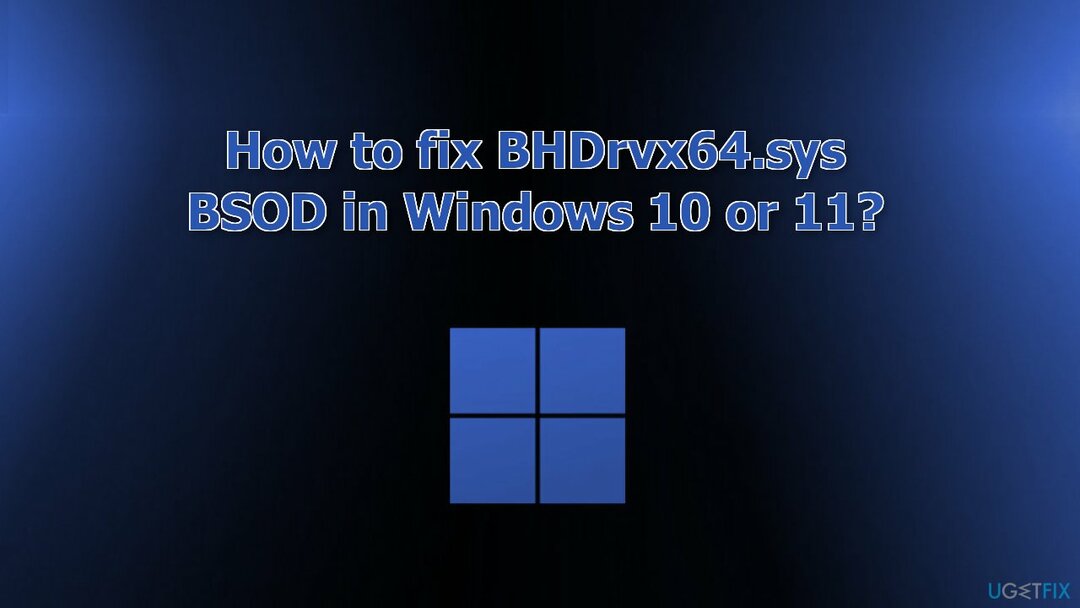
Lösung 1. Aktualisieren Sie Windows
Um ein beschädigtes System zu reparieren, müssen Sie die lizenzierte Version von erwerben Reimage Reimage.
- Klicken Einstellungen aus Ihrem Startmenü und klicken Sie auf Update & Sicherheit
- Wählen Windows-Upgrade aus dem linken Bereich und klicken Sie auf Auf Updates prüfen und Ihr Computer sucht nach gefundenen Updates, lädt sie herunter und installiert sie
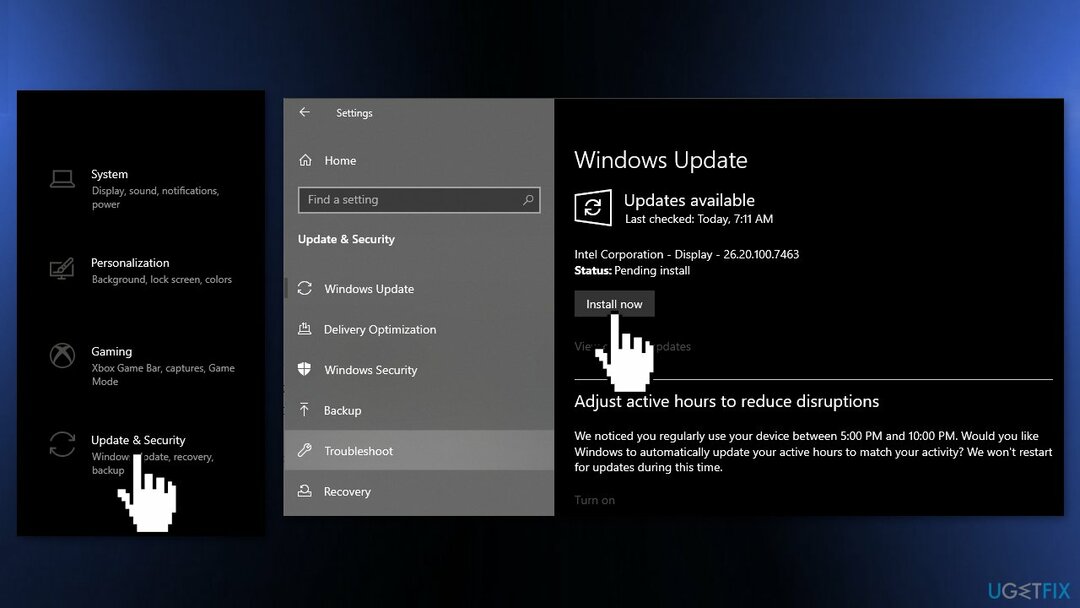
Lösung 2. Reparieren Sie beschädigte Systemdateien
Um ein beschädigtes System zu reparieren, müssen Sie die lizenzierte Version von erwerben Reimage Reimage.
Verwenden Sie Eingabeaufforderungsbefehle, um die Beschädigung von Systemdateien zu reparieren:
- Offen Eingabeaufforderung als Administrator
- Verwenden Sie den folgenden Befehl und drücken Sie Eingeben:
sfc /scannen
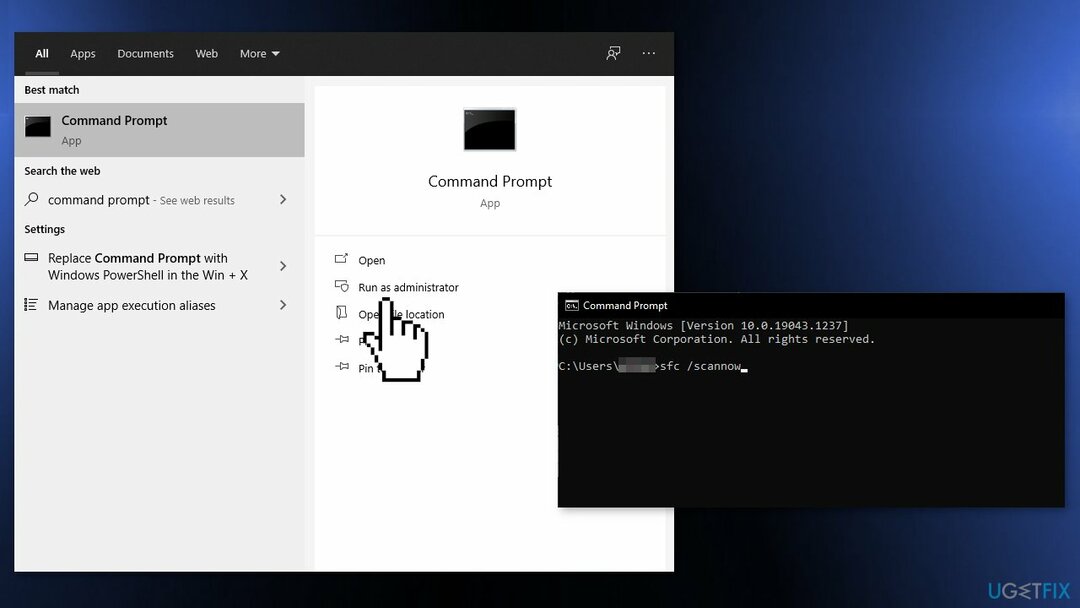
- Neustart dein System
- Wenn SFC einen Fehler zurückgegeben hat, verwenden Sie die folgenden Befehlszeilen und drücken Sie Eingeben nach jedem:
DISM /Online /Cleanup-Image /CheckHealth
DISM /Online /Cleanup-Image /ScanHealth
DISM /Online /Cleanup-Image /RestoreHealth
Lösung 3. Verwenden Sie die Systemwiederherstellung
Um ein beschädigtes System zu reparieren, müssen Sie die lizenzierte Version von erwerben Reimage Reimage.
Die Systemwiederherstellung kann das System auf einen früheren Punkt zurücksetzen, an dem der Fehler nicht vorhanden war. Verwenden Sie dieses Dienstprogramm und wählen Sie einen Wiederherstellungspunkt aus, bevor der Fehler auftauchte.
- Suchen nach Schalttafel in Ihrer Taskleiste
- Ändern Sie den Ansichtsmodus in Große Icons
- Klicke auf Wiederherstellung, dann Offene Systemwiederherstellung

- Wenn Sie dazu aufgefordert werden, geben Sie Ihren Benutzer ein Passwort
- Folge dem auf dem Bildschirm Anweisungen und warten Sie, bis der Assistent die Wiederherstellung abgeschlossen hat
- Neu starten dein Computer
Lösung 4. Deinstallieren Sie Sicherheitssoftware von Drittanbietern
Um ein beschädigtes System zu reparieren, müssen Sie die lizenzierte Version von erwerben Reimage Reimage.
Einige Sicherheitsprogramme stehen möglicherweise in Konflikt mit Ihren Anwendungen und halten einige Dateien fälschlicherweise für unsicher. Daher ist bekannt, dass das Entfernen oder Deaktivieren von AV-Software einigen Benutzern beim Versuch geholfen hat, BSODs loszuwerden.
- Art Anwendungen und Funktionen im Suchmenü
- Suchen Sie Ihre Antivirus-Software in der Liste
- Klicken Deinstallieren
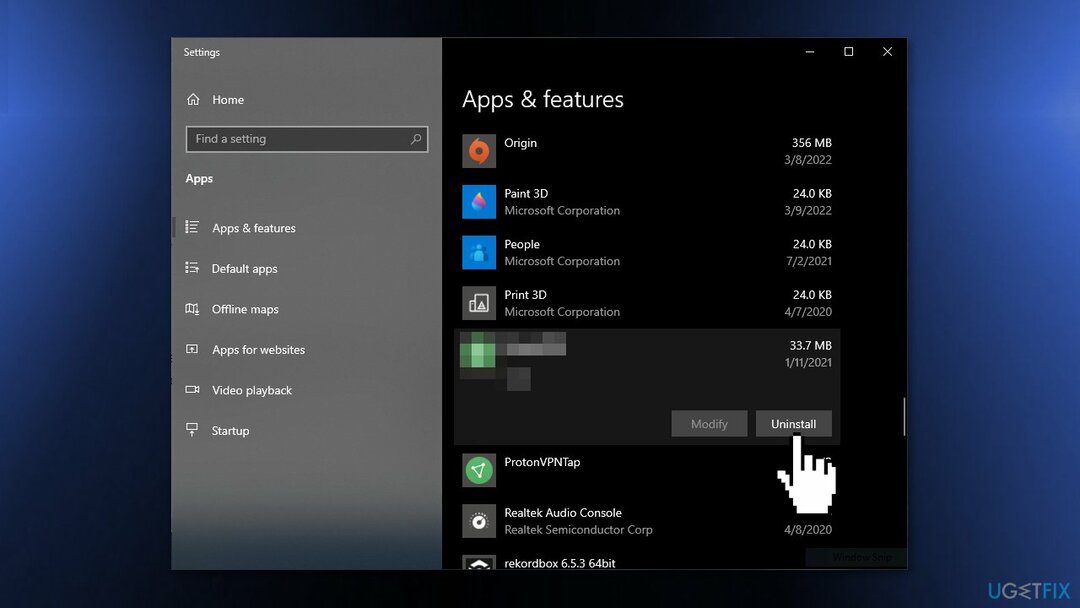
Lösung 5. Führen Sie einen Windows Defender-Scan durch
Um ein beschädigtes System zu reparieren, müssen Sie die lizenzierte Version von erwerben Reimage Reimage.
- Klicke auf Suche
- Art Windows-Sicherheit
- Drücken Sie Eingeben
- Wenn die App geöffnet wird, klicken Sie auf Viren- und Bedrohungsschutz
- Auswählen Scan Optionen
- Aktivieren Sie auf der nächsten Seite die Option Kompletter Suchlauf
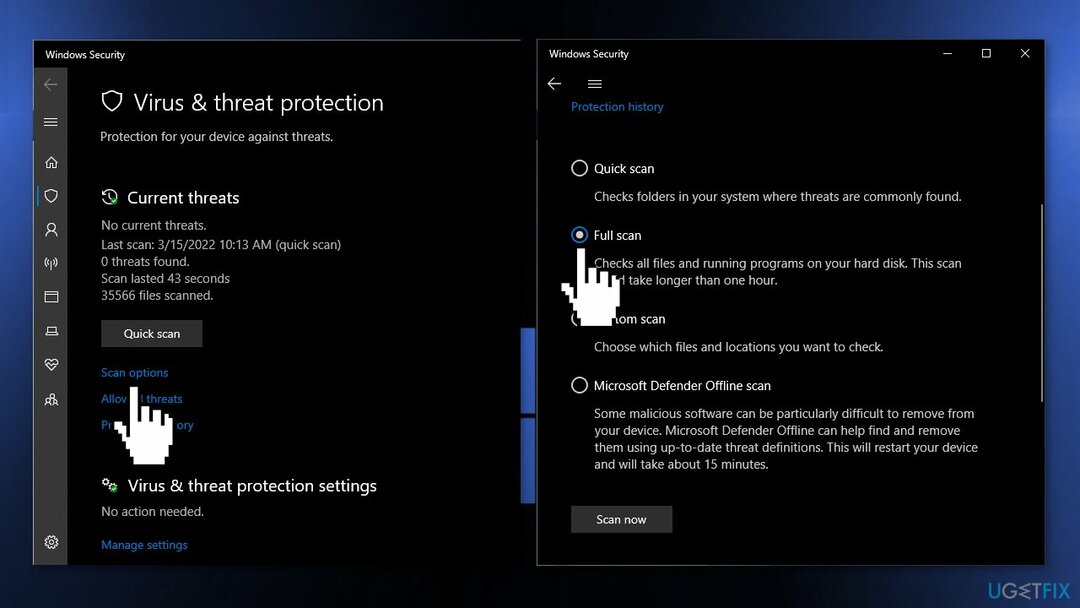
- Klicke auf Scanne jetzt
- Das Tool beginnt mit dem Scannen
- Befolgen Sie nach Abschluss des Vorgangs die Anweisungen auf dem Bildschirm
Lösung 6. Treiber aktualisieren
Um ein beschädigtes System zu reparieren, müssen Sie die lizenzierte Version von erwerben Reimage Reimage.
- Drücken Sie Windows-Taste +S und schreibe Gerätemanager
- Schlagen Sie die Eingeben Schaltfläche, um fortzufahren
- Suche nach Ausrufezeichen in der Nähe von Geräten auf der Konsole
- Wenn Sie sie gefunden haben, erweitern Sie sie, klicken Sie mit der rechten Maustaste, und wählen Sie sie aus Treiber aktualisieren Möglichkeit
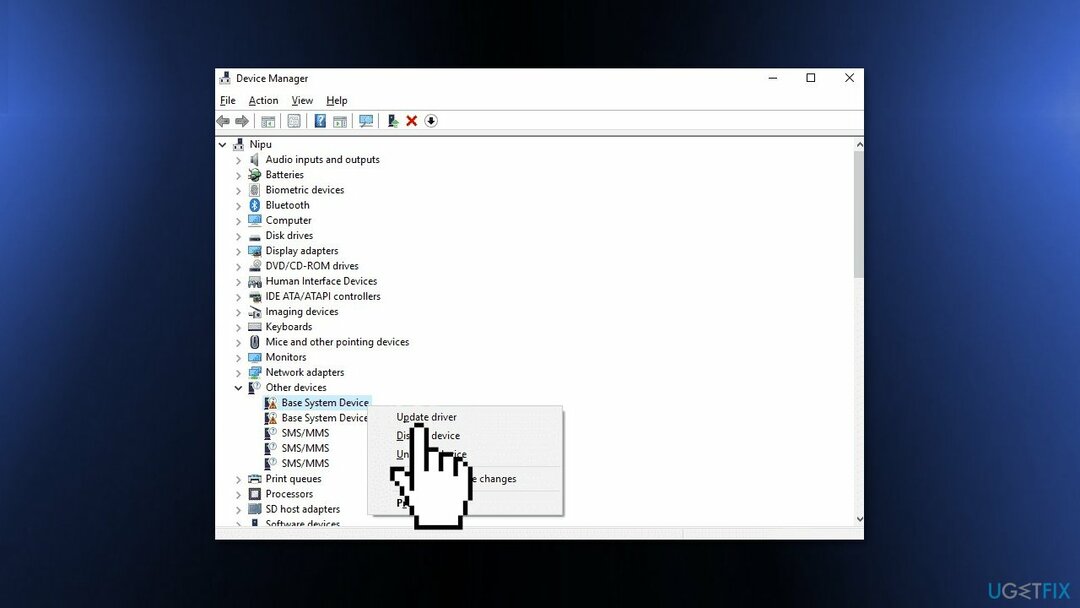
- Auswählen Automatische Suche nach aktualisierter Treibersoftware
- Sie können auch ein Tool wie verwenden DriverFix die die besten Treiber für Ihr Gerät finden und automatisch aktualisieren können
- Nach diesen Schritten wird die neuere Version (falls verfügbar) des folgenden Treibers automatisch heruntergeladen
- Neu starten Fenster
Lösung 7. Führen Sie eine saubere Installation durch
Um ein beschädigtes System zu reparieren, müssen Sie die lizenzierte Version von erwerben Reimage Reimage.
Bei einer Neuinstallation werden Daten vom PC gelöscht, erstellen Sie also bitte Sicherungskopien, bevor Sie fortfahren.
- Herunterladen die ISO-Datei für Windows 10 oder Windows11
- Auswählen Erstellen Sie Installationsmedien für einen anderen PC und klicken Nächste
- Auswählen ISO-Datei und klicken Nächste
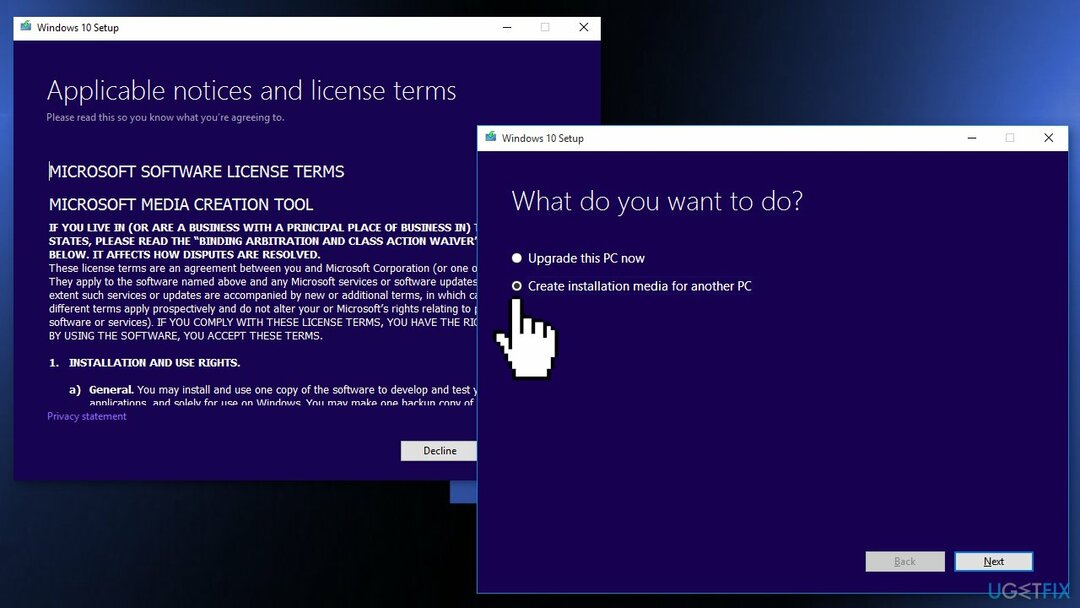
- Klicken Ziel
- Öffne das Windows-ISO-Datei du heruntergeladen hast
- Offen Aufstellen und klicken Nächste
- Klicken Annehmen (Seien Sie bereit zu warten; dieser nächste Teil kann eine Weile dauern)
- Klicken Installieren
- Warten Sie, bis Ihr System neu gestartet und installiert wurde Fenster
Reparieren Sie Ihre Fehler automatisch
Das Team von ugetfix.com versucht sein Bestes zu tun, um Benutzern dabei zu helfen, die besten Lösungen zur Beseitigung ihrer Fehler zu finden. Wenn Sie sich nicht mit manuellen Reparaturtechniken herumschlagen möchten, verwenden Sie bitte die automatische Software. Alle empfohlenen Produkte wurden von unseren Fachleuten getestet und zugelassen. Tools, mit denen Sie Ihren Fehler beheben können, sind unten aufgeführt:
Angebot
mach es jetzt!
Fix herunterladenGlück
Garantie
mach es jetzt!
Fix herunterladenGlück
Garantie
Wenn Sie Ihren Fehler mit Reimage nicht beheben konnten, wenden Sie sich an unser Support-Team, um Hilfe zu erhalten. Bitte teilen Sie uns alle Details mit, die wir Ihrer Meinung nach über Ihr Problem wissen sollten.
Dieser patentierte Reparaturprozess verwendet eine Datenbank mit 25 Millionen Komponenten, die jede beschädigte oder fehlende Datei auf dem Computer des Benutzers ersetzen können.
Um ein beschädigtes System zu reparieren, müssen Sie die lizenzierte Version von erwerben Reimage Tool zum Entfernen von Malware.

Ein VPN ist entscheidend, wenn es darum geht Privatsphäre der Benutzer. Online-Tracker wie Cookies können nicht nur von Social-Media-Plattformen und anderen Websites verwendet werden, sondern auch von Ihrem Internetdienstanbieter und der Regierung. Selbst wenn Sie über Ihren Webbrowser die sichersten Einstellungen vornehmen, können Sie dennoch über mit dem Internet verbundene Apps verfolgt werden. Außerdem sind datenschutzorientierte Browser wie Tor aufgrund der verringerten Verbindungsgeschwindigkeit keine optimale Wahl. Die beste Lösung für Ihre ultimative Privatsphäre ist Privater Internetzugang – anonym und sicher online sein.
Datenwiederherstellungssoftware ist eine der Optionen, die Ihnen helfen könnten stellen Sie Ihre Dateien wieder her. Eine einmal gelöschte Datei löst sich nicht in Luft auf – sie bleibt auf Ihrem System, solange keine neuen Daten darauf geschrieben werden. Datenwiederherstellung Pro ist eine Wiederherstellungssoftware, die auf Ihrer Festplatte nach Arbeitskopien gelöschter Dateien sucht. Durch die Verwendung des Tools können Sie den Verlust wertvoller Dokumente, Schularbeiten, persönlicher Bilder und anderer wichtiger Dateien verhindern.